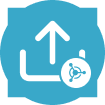 Machine Learningに送信
Machine Learningに送信
ユーザーロール
ユーザーロール* | ツールの利用可否 |
|---|---|
フルユーザー(アドオンが必要) | ✓ |
ベーシックユーザー | X |
*Alteryx Oneプロフェッショナルエディションおよびエンタープライズエディションをご契約中で、Designerバージョン2025.1以降をお使いのお客様に適用されます。
Machine Learningに送信ツールを使用して、Alteryx Machine Learningでプロジェクトを作成するか既存のプロジェクトを更新します。
重要
Machine Learningに送信ツールを使用するには、AMP Engineの実行が必要です。Designerバージョン22.1以降では、新規作成したワークフローの既定エンジンはAMPとなります。AMP Engineの 詳細
ツールのインストール
重要
Machine Learning統合ツールを以前にインストールしている場合は、2024.1バージョンをインストールする前に、2023.2.0バージョンに更新する必要があります。Designer 2024.1がすでにインストールされている場合でも同様です。新しいバージョンをインストールする前に、以前のバージョンをアンインストールする必要はありません。
DesignerにMachine Learningに送信ツールをインストールするには...
ダウンロードページ に移動します。
Alteryx Intelligence Suite > Alteryx Intelligence Suite (お使いのDesignerのバージョン) へと進みます。
Designer 24.1以降がインストールされている必要があります。
Alteryx Machine Learning Designer統合ツールのYXIファイルをダウンロードします。
[管理者として実行]オプションを有効にしてDesignerを開きます。
YXIファイルを開き、インストールプロセスを開始します。
[ 機械学習 ]ツールパレットに、Machine Learningに送信ツールが表示されます。
重要
Integration Tools は、Alteryx Intelligence Suite に含まれているツールとは別のものです。
ツールの設定
ツールバージョンの選択
Machine Learning統合ツールの複数のバージョンがインストールされている場合は、ワークフローで使用するバージョンを選択できます。
Machine Learning統合ツールをワークフローに追加します。
ツールを右クリックし、[ツールバージョンを選択]メニューから使用するツールバージョンを選択します。
選択を行わない場合、ツールは既定で最新バージョンが選択されます。
Alteryx Machine Learningへの接続(OAuth)
Machine Learning統合ツールを初めてセットアップする場合は、Alteryx One Platformワークスペースをデータソースとして追加する必要があります。
Machine Learning統合ツールをワークフローに追加します。
ツール設定ウィンドウから、[接続を設定します]を選択して、データ接続マネージャー(DCM)を開きます。
データソースページで、[新規]を選択します。
Alteryx Oneワークスペースを説明する[データソース名]を入力します。
Alteryx Oneワークスペースの[ベースURL]を入力します。たとえば、
https://us1.alteryxcloud.com/と入力します。Alteryx Oneの[ワークスペース名]を入力します。
[保存] を選択します。
接続セクションで、[資格情報の接続]を選択します。
認証方法は
OIDCのままにしておきます。[資格情報]ドロップダウンから、認証資格情報を選択します。
認証資格情報がない場合は、[新しい資格情報の作成] を選択します。
[資格情報名]を入力します。たとえば、Alteryx Oneワークスペースの名前などを使用します。
[SDKへの接続を許可]チェックボックスをオンにします。
すでに資格情報が作成されている場合は[リンク]を選択し、今回作成した場合は[作成とリンク]を選択します。
[接続]を選択します。Designerで、Alteryx Oneワークスペースにサインインするよう表示されます。
すでに設定したデータソースがある場合...
Machine Learning統合ツールをワークフローに追加します。
ツール設定ウィンドウから、[接続を設定します]を選択して、データ接続マネージャー(DCM)を開きます。
データソースページで、以前に設定したデータソースを選択します。
[接続]を選択します。Designerで、Alteryx Oneワークスペースにサインインするよう表示されます。
プロジェクトの作成
新規プロジェクトを作成するには、 新しいプロジェクトの作成 を選択します。
新しいプロジェクトの[ 名前 ]と[ 説明 ]を入力します。
[ 実行 ]を選択して、新しいプロジェクトをAlteryx Machine Learningにアップロードします。
既存のプロジェクトにデータをアップロードするには、[ 既存のものにアップロード ]を選択します。
データのアップロード先プロジェクトをリストから選択します。検索バーまたはメニューのフィルターオプションを使用して、特定のプロジェクトを検索できます。
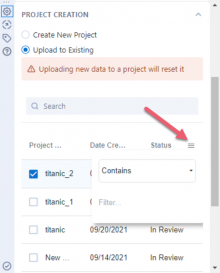
[ 実行 ]を選択して、Alteryx Machine Learningの既存のプロジェクトにデータをアップロードします。
警告
既存のプロジェクトに新しいデータをアップロードすると、そのプロジェクトがリセットされ、そのプロジェクトにすでに存在するデータが上書きされます。
